アニメーションGIFの利用は、GIFを見る人の心を刺激するための素晴らしい媒体です。 同時に、 ミームGIF 最近のさまざまなトピックについて、問題を伝えたり、コミュニケーションしたり、意見を述べたりすることができます。 しかし、ミームGIFはどの程度正確に作成されますか? ミームのGIFを見つけることができるウェブサイトのいくつかは何ですか? ミームGIFを入手できるWebサイトのリストと、インターネットで入手できる最も優れたGIFミームメーカーを提供しますので、ご期待ください。
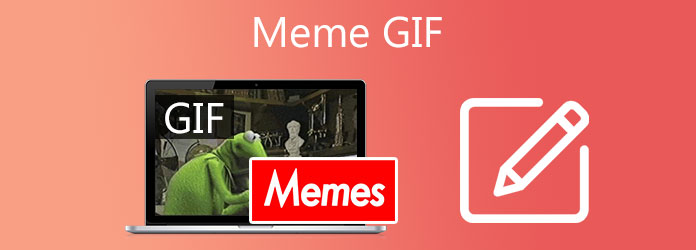
Imgflipは、画像形式を処理する人気のあるオンラインツールであり、カスタマイズして他のユーザーと共有できるさまざまなミームテンプレートが付属しています。 たとえば、ミームを選択してから、好みに合わせて説明をカスタマイズできます。 フォントサイズ、スタイル、およびアニメーションを変更できます。
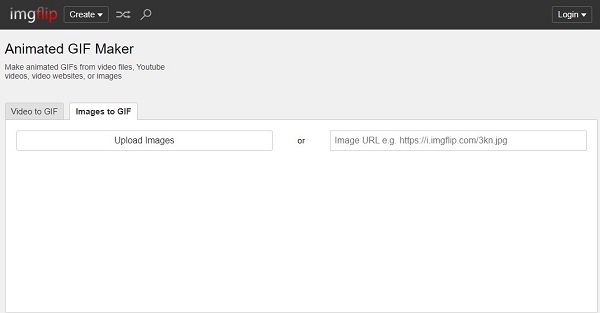
Kapwingには、ミームGIFの作成など、多くの機能があります。 それはすべての標準的なビデオと画像フォーマットをサポートします。 このオンラインツールの良いところは、テキストを美しく変更および編集するためのシンプルなテキストエディタを備えていることです。
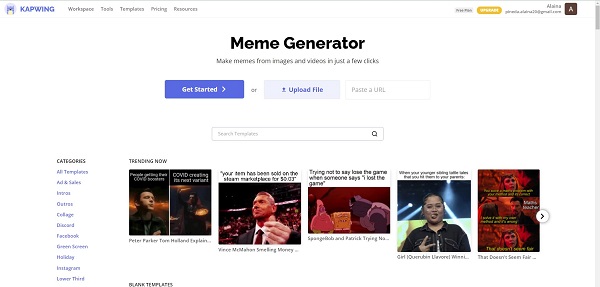
風変わりなミームGIFを作成したい場合は、Animakerが適しています。 GIFを最初から作成し、カスタマイズして、お気に入りのソーシャルメディアプラットフォームと共有できます。 Animakerは、素晴らしい出力を提供する専門的に作成されたテンプレートを提供します。
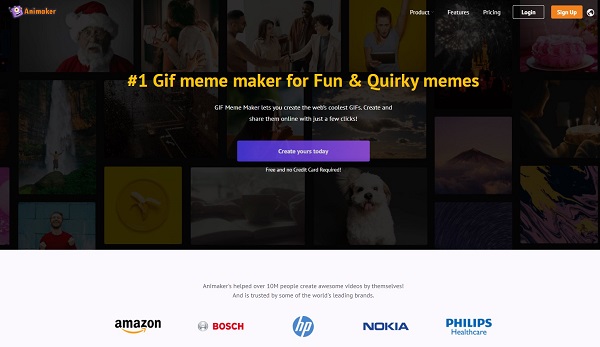
素晴らしいミームGIFを簡単に作成したい場合は、Giphyが大いに役立ちます。 カラフルなインターフェイスを備え、さまざまなカテゴリのミームGIFを提供します。 Giphyは、ミームアニメーションGIFを取得するために最も訪問されたサイトのXNUMXつです。 このツールを使用して作成し、アートワークをインポートして公開することもできます。
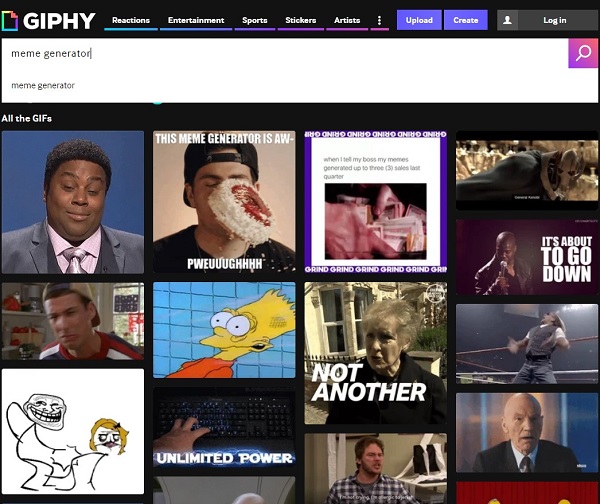
Clideoは、画像、GIF、またはビデオを選択してミームに変換することにより、オーダーメイドのミームを作成できるミームジェネレーターです。 Clideoの最も優れている点は、ほとんどのオペレーティングシステムでシームレスに動作できることです。
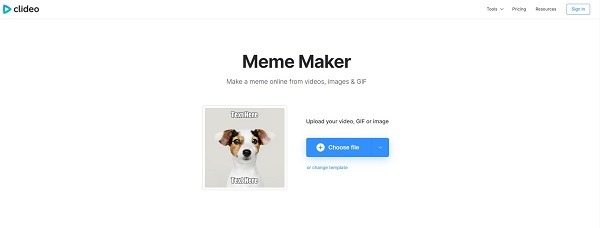
Ezgifは、基本的な編集ツールなど、多くの優れた機能を提供するため、ワンストップショップと見なされています。 また、ミームGIFを生成します。 GIFに変換するビデオまたは画像を選択し、アップロード、編集、およびエクスポートする必要があります。
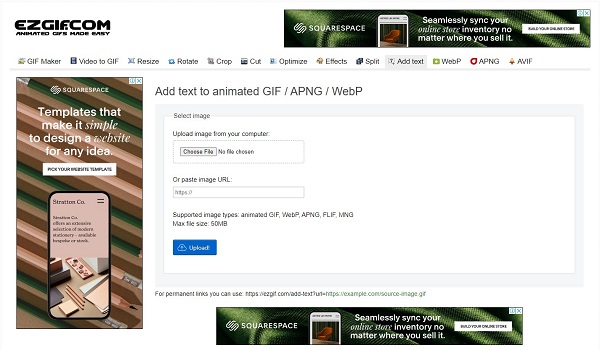
Vismeは無料で使いやすいアニメーションです GIFメーカー カスタムGIFの場合。 基本的な編集ツールしか提供していないため、高品質のGIFを簡単に作成できます。 それはあなたのミームGIFを刺激的で魅力的にする多くのクールなフィルターと効果をサポートします。
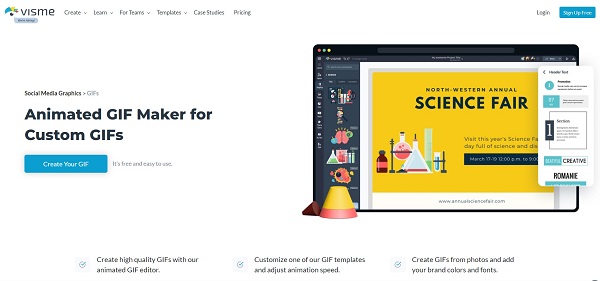
ミニマリストのGIFエディターを試したい場合は、Veed.ioがより優れたソリューションです。 さらに言えば、これはGIFクリエーター以上のものです。 ビデオファイルを編集、回転、サイズ変更、マージ、分割することもできます。
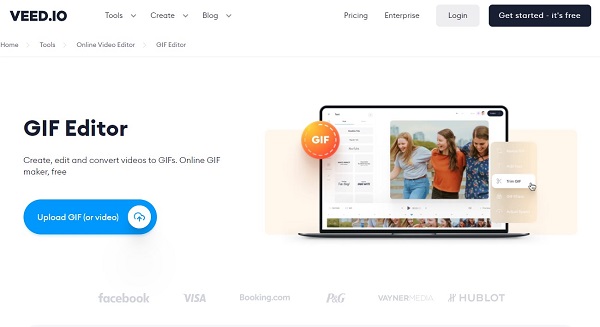
Giphyと同様に、Tenorも人気のあるGIF検索エンジンです。 さまざまなカテゴリのGIFを提供します。 これとは別に、このサイトで面白いステッカーを見つけることもできます。 それはそれをシンプルで目に心地よいものにする青と白のインターフェースを持っています。
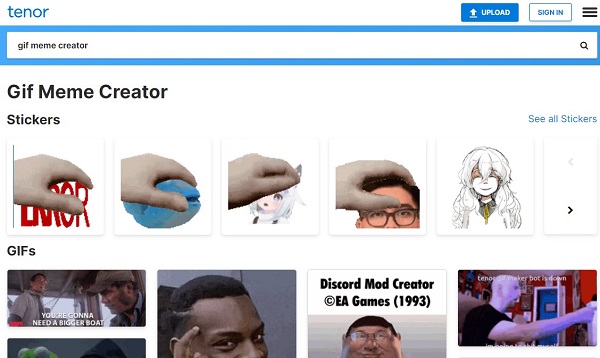
最後に、MemecatはAIを利用したミームジェネレーターです。 シンプルでありながら強力なインターフェースを備えています。 GIFに変換したいメディアファイルをアップロードすると、MemecatはXNUMXを超えるGIFのデータベースから適切なテンプレートを選択します。
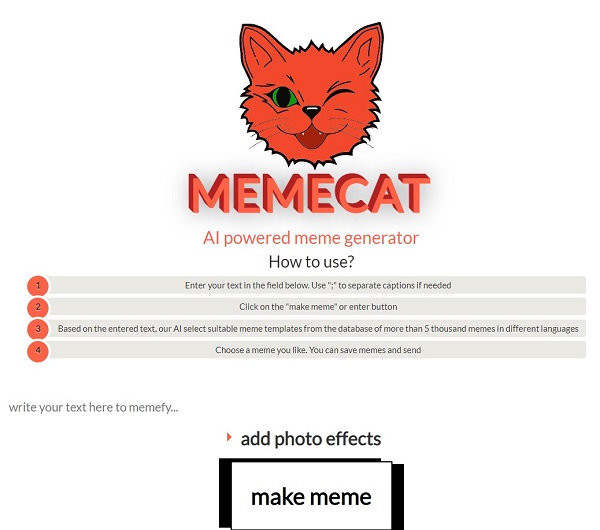
の助けを借りて、 動画変換 究極、面白いミームGIFをXNUMXか所で作成するために必要なすべてのもの! シンプルなインターフェイスを備えていますが、ツールと一緒にナビゲートすると、多くの独自の機能が満載です。 写真やビデオを使用してミームGIFを作成できます。 同時に、キャプションの追加、透かしの削除、GIFへの画像の追加、アニメーションGIFの切り取り、ループアニメーションの有効化を行うことができます。 以下に概説する手順に従って、この称賛に値するツールがどのように機能するかについて詳しく学んでください。
主な機能
コンピューターでミームメーカーを実行する
開始するには、Video Converter UltimateのメインWebサイトにアクセスして、ツールをダウンロードしてインストールします。 インストールすると、メインインターフェイスが表示されます。 今、ヒット ツールボックス メニューバーの上部にあるをクリックし、 GIFメーカー
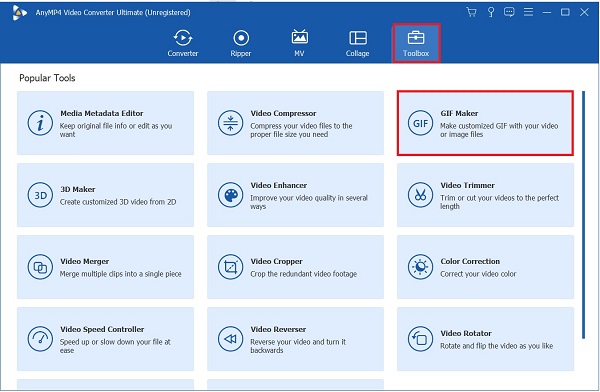
インターフェイスでメディアファイルをアンロードします
次に、ミームGIFを作成するには、最初にメディアファイルをインポートする必要があります。 ビデオを使用してGIFを作成する場合は、をクリックします 動画からGIFへ。 それ以外の場合、画像を使用してミームGIFを作成する場合は、 写真からGIFへ。 このチュートリアルでは、ビデオを使用してミームGIFを作成します。

GIFにキャプションを追加します
ミームGIFを作成するには、キャプションが不可欠です。 これを適用するには、 編集 ボタン。 次に、上のメニューバーから、 透かし、次にヒット テキスト セクション。 [テキスト]ボタンをクリックすると、次のことができます。 テキストをGIFに追加します あなたが好きです。 その後、お好みに応じてフォントのスタイル、サイズ、色を変更できます。 すべてが完了したら、を選択します OK
ヒント:ミームGIFの不透明度を回転および変更することもできます。
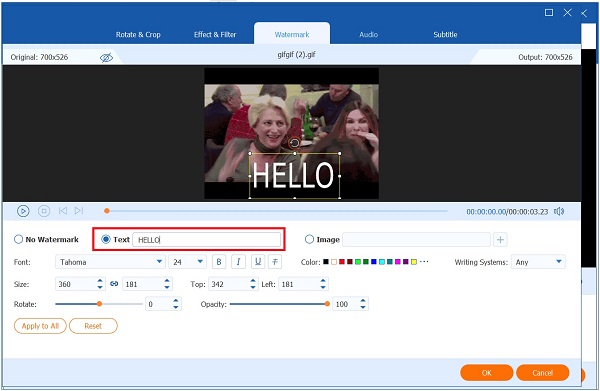
GIFをループする
GIFにキャプションを追加したら、ループします。 を有効にする ループアニメーション GIFを無限に繰り返します。
注:加えられた変更を再生するには、 プレビュー インターフェイスの下部にあるボタン。

出力サイズを変更する
次に、最終的にミームGIFを変換する前に、好みに応じてGIFの出力サイズを変更できます。
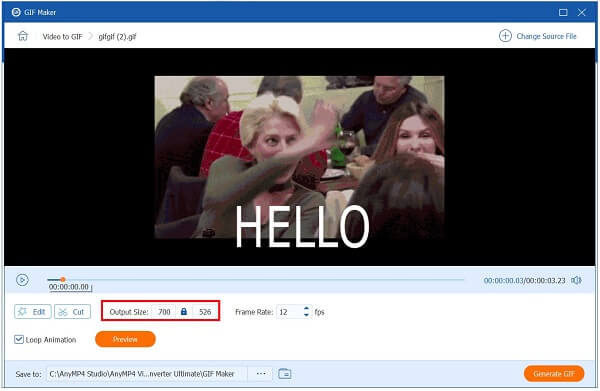
ミームGIFをエクスポートする
最後に、を押して新しく作成したGIFをエクスポートします GIFを生成。 すぐに変換されます。 これで、ミームGIFが作成され、Webサイトで共有できるようになりました。

GIFをミームに変えることはできますか?
絶対そうです! ミームの作成は、写真やビデオにテキストを配置するのと同じくらい簡単です。 ミームを作成するために利用できるサイトは何千もありますが、すべてがGIFやビデオを有効にしているわけではありません。 ミームを作成したら、ソーシャルメディアやその他のプラットフォームを介して仲間とミームを共有できます。
Kapwingを使用してクリップをミームGIFに変換することは可能ですか?
Kapwingのミームメーカーにアクセスし、[はじめに]オプションを選択します。 画面にドロップするか、次のようなボタンを押して、表示されるページにGIFを送信します。 クリックしてアップロード。 画像が送信されたら、ミームの作成を開始します。 字幕をクリックすると追加できます テキスト 左上隅にあります。 完了したら、を選択します 輸出 ミームGIFを生成するボタン。
iPhoneを使用してサードパーティのアプリでミームGIFを作成できますか?
はい、iPhoneから多数のミームGIFジェネレーターにアクセスできます。 GIFをすばやく簡単に作成したい場合は、上記のWebサイトが役立ちます。
これらはあなたが訪問できる最高のミームGIFウェブサイトです。 それらは無料で簡単に使用できます。 この記事を読んで、作成して取得する ミームGIF もう問題にはなりません。 動画変換 究極 素晴らしいGIFミームを作成して、あなたをGIFミームマスターに変えることができます! 今すぐダウンロードして、今すぐ作成してください!
もっと読書
任意のデバイスでテキストにGIFを追加する方法の手順をマスターする
さまざまなオペレーティングデバイスを使用してテキストにGIFを追加する方法に精通し、今日の投稿を読んで、最高のGIFメーカーを使用してGIFを作成する方法を学びます。
オンラインおよびデスクトップでGIFメーカーを使用してGIFを作成する方法
この記事を読んで、Web上で一流のGIFメーカーと、WindowsおよびMacで最高のGIFメーカーを学び、GIFを作成するためのボーナスのヒントを学びましょう。
画像からGIFを作成したいですか? あなたは正しいページにいます! このわかりやすいチュートリアルに従って、アニメーションGIFを作成する方法を学びましょう。
Windows、Mac、オンライン、モバイルでGIFをトリミングする3つの最良の方法
デバイスでGIFをトリミングする方法は? その問題を解決しましょう! オンラインとオフラインで最適に機能するさまざまなGIFトリマーを使用してGIFをトリミングする方法を理解します。